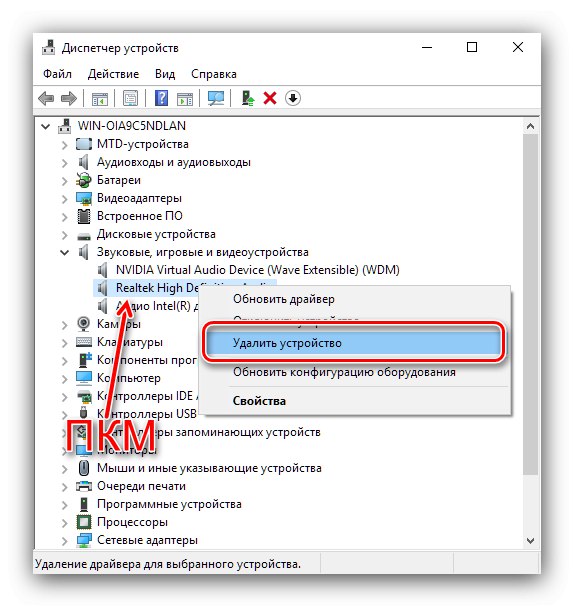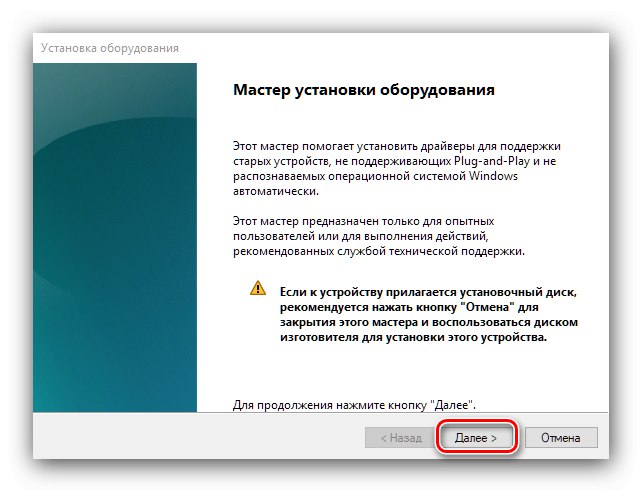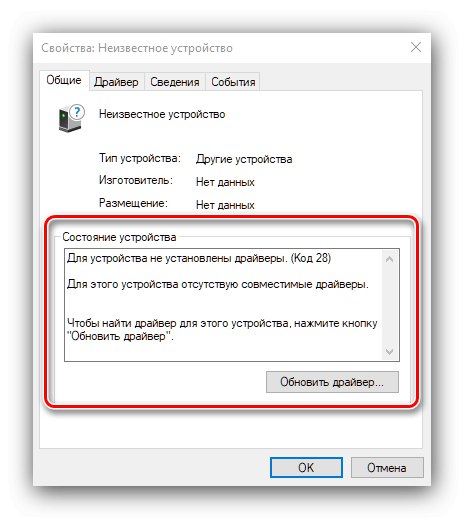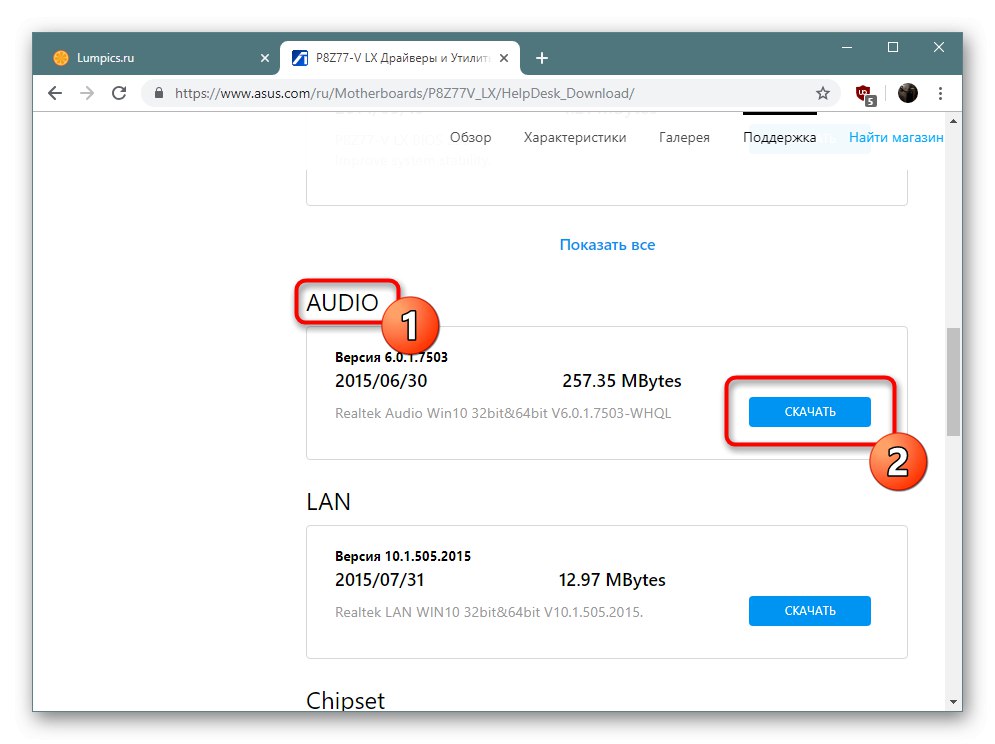У переважній більшості настільних ПК і ноутбуків встановлено звукове рішення від Realtek в комплекті з відповідним ПО. Іноді останнім не функціонує належним чином, а саме, відмовляється запускатися. Сьогодні ми розповімо вам про причини такої поведінки і методах його виправлення.
Спосіб 1: Перевстановлення драйвера
Найбільш часто розглядається збій проявляється внаслідок проблем в роботі програмного забезпечення Реалтек. У такій ситуації рішенням буде його перевстановлення.
- запустіть "Диспетчер пристроїв" будь-яким підходящим методом - наприклад, через засіб «Виконати» (Натискання комбінації Win + R), В якому введіть запит
devmgmt.msc, А потім натисніть «ОК». - У переліку обладнання знайдіть категорію «Звукові, ігрові та відеотехніка» і розкрийте. Далі знайдіть всередині неї запис «Realtek High Definition Audio» або схоже за назвою, виділіть, натисніть праву кнопку миші і виберіть «Видалити пристрій».
![Видалення пристрою для вирішення проблем з відкриттям диспетчера Realtek HD в Windows 10]()
У вікні попередження обов'язково відзначте галочкою опцію «Видалити програми драйверів для цього пристрою» і підтвердіть видалення.
- Далі скористайтеся пунктами «Вид» – «Показати приховані пристрої». Знову перевірте перелік - якщо будуть знайдені записи, відповідні пристроїв Realtek, видаліть їх за методом з попереднього кроку.
-
Скачайте драйвера Реалтек по посиланню нижче. Інсталює його, слідуючи інструкціям на екрані.
Завантажити останню версію Realtek High Definition Audio Drivers
- Перезавантажте комп'ютер і перевірте стан диспетчера Realtek - проблема не повинна повторюватися, якщо вона полягала в збійних драйвери.
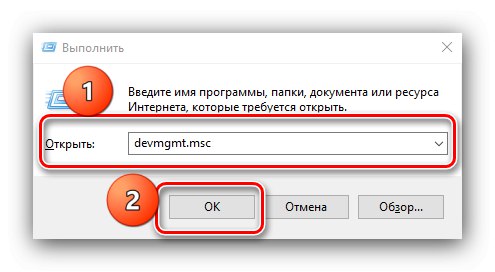
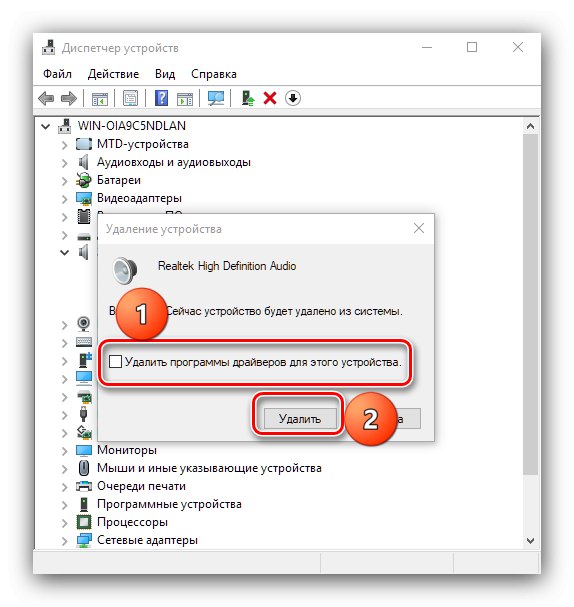
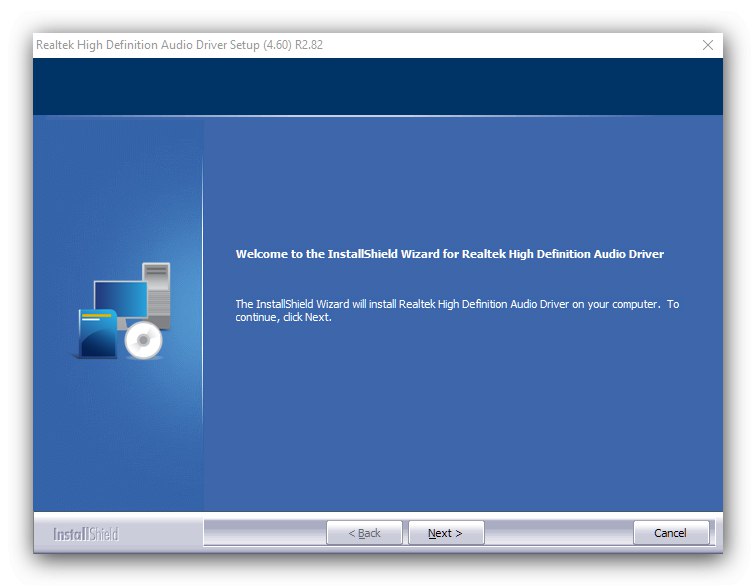
Спосіб 2: Додавання застарілого обладнання
Якщо ви власник ноутбука або ПК на базі материнських плат, які були випущені до появи Windows 10, збій може полягати в тому, що новітня версія ОС від Microsoft некоректно розпізнає це нібито застаріле обладнання. Рішення проблеми - використання «Майстра додавання старих пристроїв».
- Відкрийте "Диспетчер пристроїв" і скористайтеся пунктами "Дія" – «Встановити старе пристрій».
- У першому вікні «Майстра ...» натисніть «Далі».
![Майстер установки старого пристрою для вирішення проблем з відкриттям диспетчера Realtek HD в Windows 10]()
Тут виберіть варіант «Пошук і автоматична установка обладнання», Потім клацніть «Далі».
- Зачекайте, поки відбудеться процес сканування. Під час цього Майстер повідомить вас, що комплектуючий виявлено, і запропонує встановити для нього сумісні драйвера.
- Після закінчення операції закрийте програму.
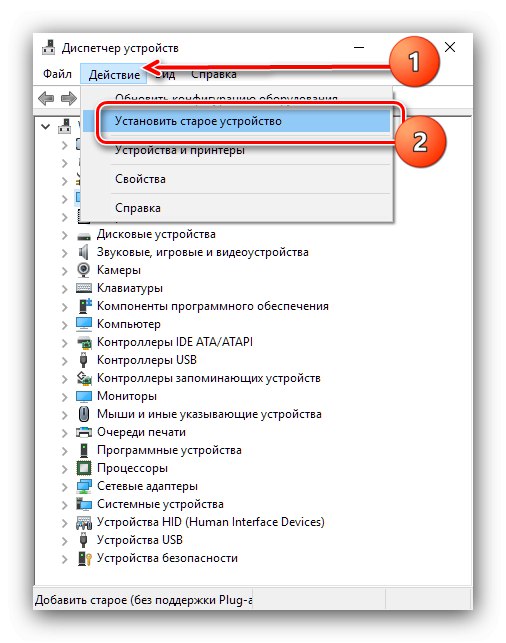
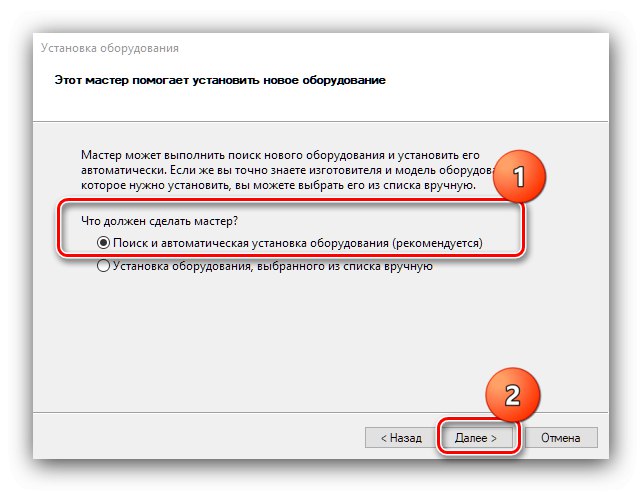
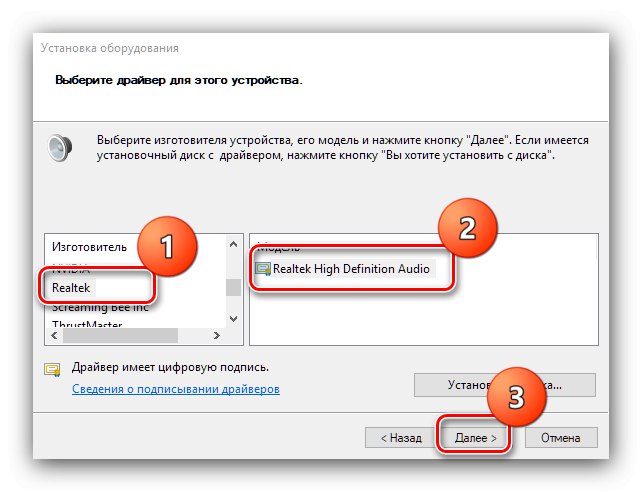
Якщо цей метод вам не допоміг - читайте далі.
Спосіб 3: Використання засобу Nahimic (тільки ноутбуки MSI)
Якщо ви - власник свіжого (2018 року випуску і новіше) ноутбука від компанії МСІ, то ваш випадок полягає в особливостях взаємодії з «Диспетчером Realtek HD». Справа в тому, що MSI в своїх лептопах перемістила все звукові настройки в додаток під назвою Nahimic. Його можна запустити з ярлика на «Робочому столі», А якщо такий відсутній - з папки в меню «Пуск».
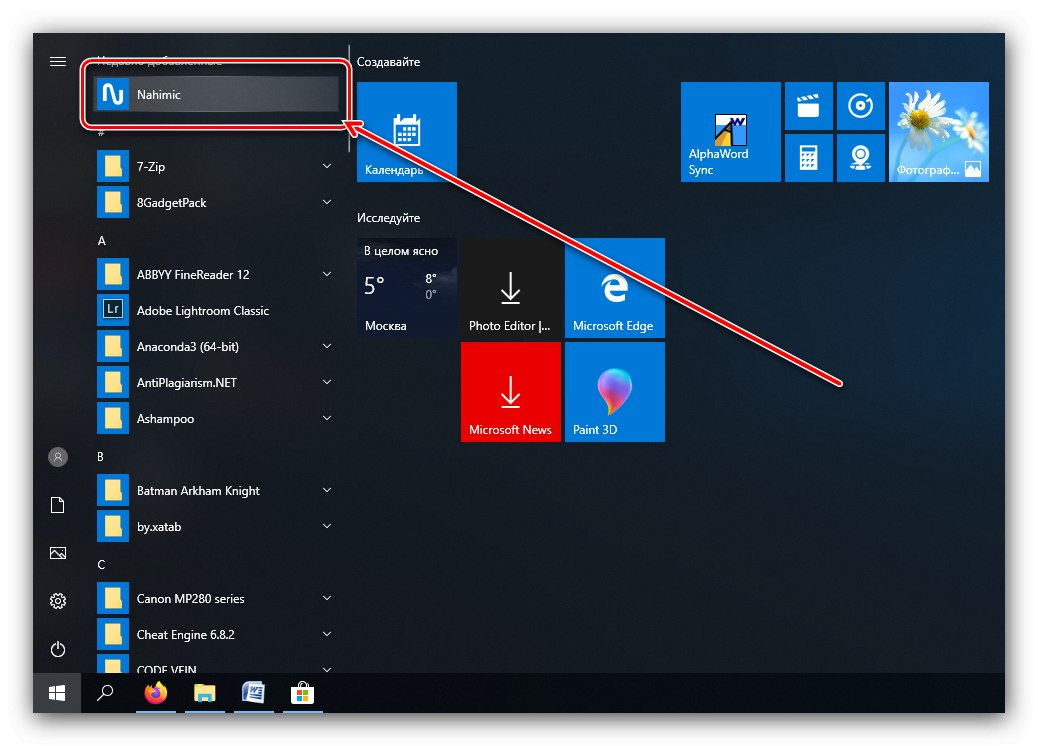
Якщо ж цей додаток теж не запускається, його рекомендується перевстановити.
урок: Перевстановлення додатків в Windows 10
Спосіб 4: Перевірка системи на віруси
Часом розглянута проблема виникає через зараження комп'ютера шкідливим ПЗ: зловредів пошкодив файли «Диспетчера Realtek HD», Чому програма не може запуститися, або вірус з якихось причин заблокував його запуск. Обов'язково перевірте систему на предмет зараження і усуньте загрозу, якщо така буде виявлена.
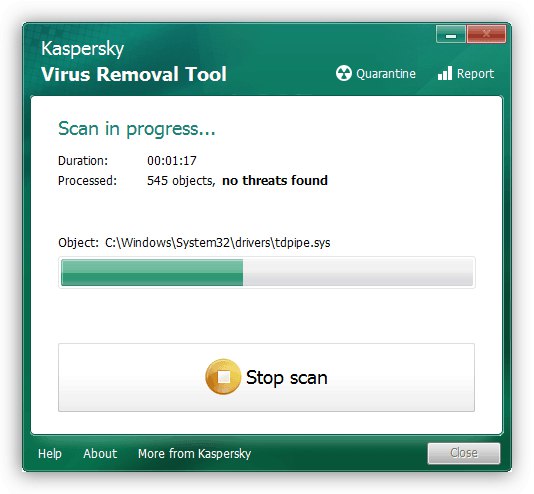
урок: Боротьба з комп'ютерними вірусами
У «Диспетчері пристроїв» немає Realtek High Definition
Якщо в системному менеджері обладнання ви не можете знайти звукову карту Реалтек, це означає, що пристрій не упізнано. Причин цьому може бути дві: відсутні відповідні драйвера або девайс фізично вийшов з ладу. Алгоритм перевірки і усунення збою наступний:
- Перевірте, чи немає в списку компонентів записів з ім'ям «Невідомий пристрій». Якщо таке буде виявлено, клікніть по ньому правою кнопкою миші і виберіть «Властивості».
- У вікні властивостей уважно прочитайте, яку помилку видає пристрій - якщо це коди 43 або 39, Швидше за все, компонент має апаратні неполадки, усунути які можна тільки заміною.
- Якщо кодом помилки є 28, Проблема програмна і полягає саме у відсутності необхідного програмного забезпечення. Використовуйте інструкцію по посиланню нижче для отримання необхідного пакету.
![Установка драйвера проблемного пристрою для вирішення проблем з відкриттям диспетчера Realtek HD в Windows 10]()
- Додатково може знадобитися оновлення драйверів для материнської плати: в деяких випадках звукова мікросхема є компонентом чіпсета «материнки» і працює тільки в комплекті з ним.
![Установка драйверів звукової карти для вирішення проблем з відкриттям диспетчера Realtek HD в Windows 10]()
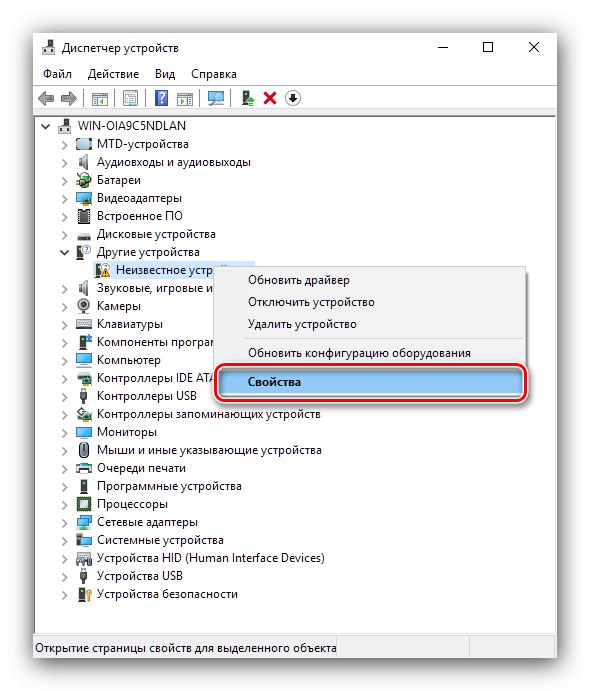
Ми розповіли вам про те, що потрібно робити, якщо перестає відкриватися «Диспетчер Realtek HD» на комп'ютері з Віндовс 10.